如何在 Excel 365 中使用 LET 函式?
Excel 是組織和分析資料時不可或缺的工具。LET 函式就是這樣一種功能,它使我們能夠根據具體情況進行計算。雖然使用者主要依賴它進行資料分析和計算,但許多人忽略了一個未充分利用的功能,而這個功能可以大大提高可讀性、生產力和決策能力。
在本文中,我們將探討僅在 Excel 365 中可用的 LET 函式的基本概念。使用者可以透過此函式為值指定引數名稱,這些引數將在生成的公式中使用,就像在其他程式語言中一樣。
Excel 365 中的 LET 函式
步驟 1
在 Excel 365 的新工作表中建立包含三列“員工姓名”、“基本工資”和“獎金”的表格。按如下所示在這些列中輸入相關資料:
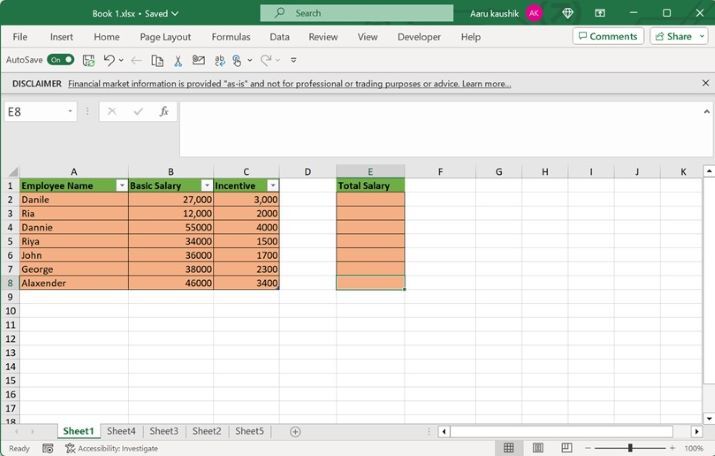
步驟 2
在 E2 單元格中輸入公式“=LET(m,Table2[@[Basic Salary]],n,Table2[@Incentive],m+n)” ,如下圖所示:
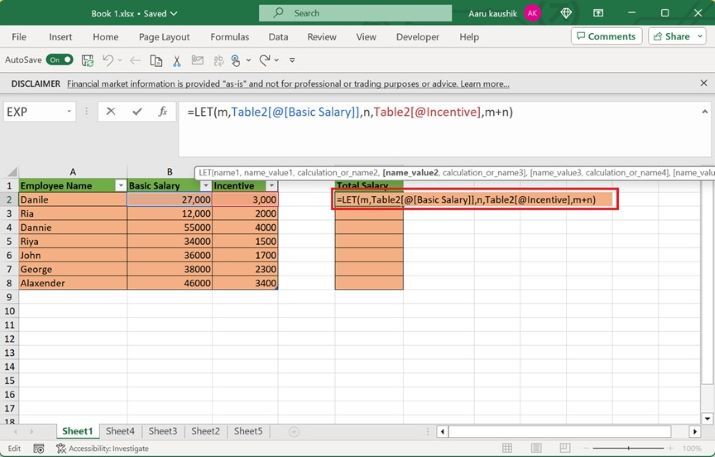
解釋
=LET(m,Table2[@[Basic Salary]],n,Table2[@Incentive],m+n)
在上式中,我們將使用名為 m 和 n 的兩個引數。
Table2[@[Basic Salary]] 指的是單元格引用,對於 m 變數,它是 b2。
Table2[@Incentive] 指定 Table2 中 C2 單元格的引用,用於 n 變數。
m+n 表示這兩個變數的加法。
步驟 3
現在,按“Enter”鍵即可獲得員工 Danile 的總工資。
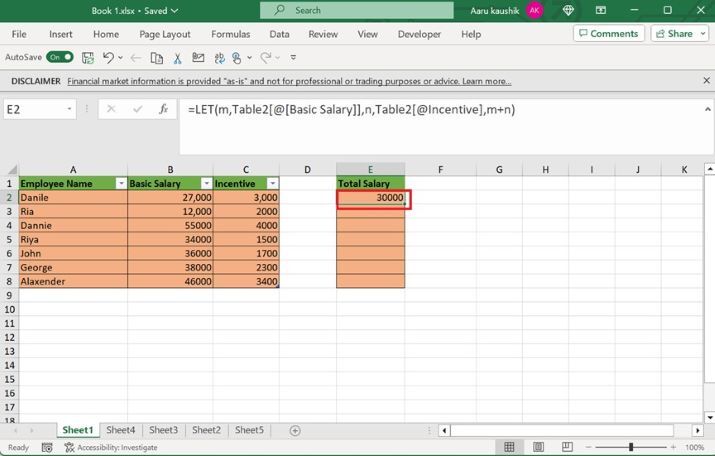
步驟 4
使用者必須拖動位於 E2 單元格右下角的“+”號,並將其拖放到 E8 單元格,以計算其餘員工的總工資。
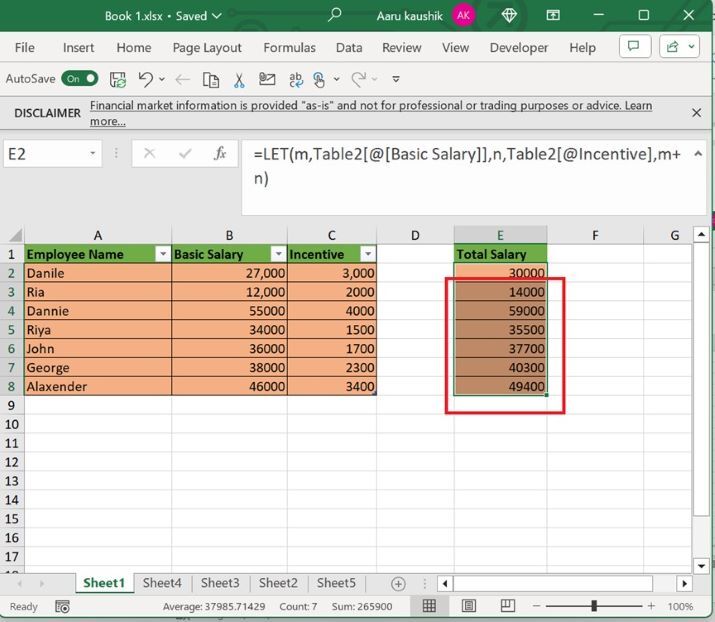
步驟 5
假設我們希望計算員工總工資的 20%。為此,在 F2 單元格中輸入公式“=LET(a,E2,a*20%)”,然後按“Enter”鍵,如下所示:
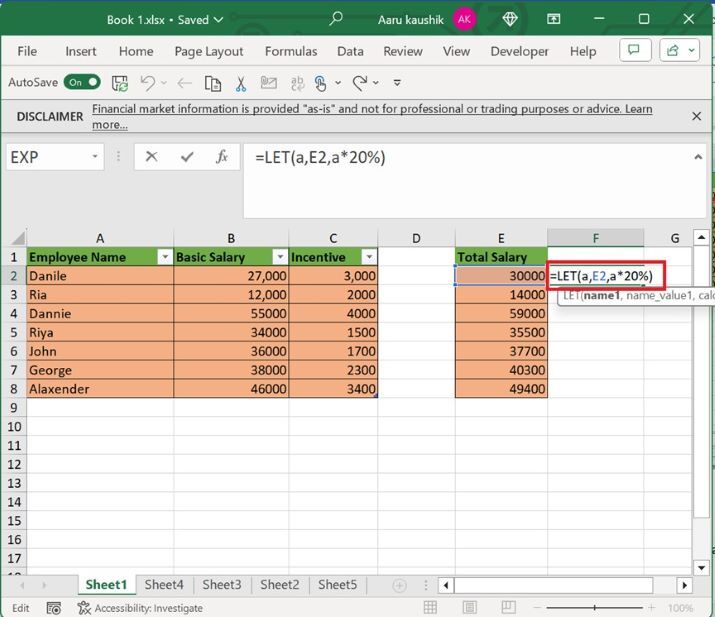
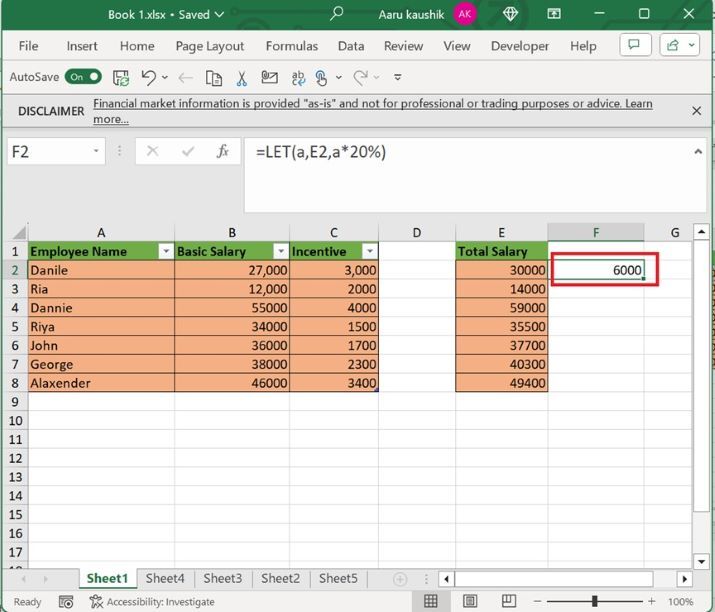
步驟 6
只需向下拖動公式即可填充 F3:F8 範圍內的其餘單元格,以計算總工資的 20%。這將自動應用百分比邏輯並根據我們資料集的大小進行調整。
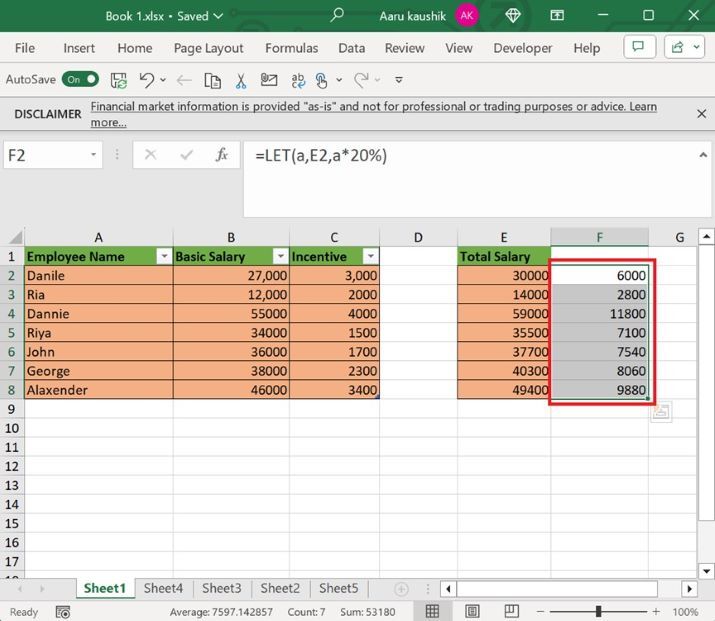
結論
我們可以利用 LET 函式的功能來快速評估數學計算。Excel 的適應性使我們能夠將這些公式用於不同的情況,並保證分析的準確性。它使公式更易於閱讀,並可以幫助讀者更簡潔地理解它。變數在公式內宣告,LET 函式是唯一可以使用它們的地方。


 資料結構
資料結構 網路
網路 關係資料庫管理系統 (RDBMS)
關係資料庫管理系統 (RDBMS) 作業系統
作業系統 Java
Java iOS
iOS HTML
HTML CSS
CSS Android
Android Python
Python C語言程式設計
C語言程式設計 C++
C++ C#
C# MongoDB
MongoDB MySQL
MySQL Javascript
Javascript PHP
PHP